突然のエラー…まずは落ち着いて!最初に確認すること
突然このメッセージが出ると焦ってしまいますが、大切なメールがすぐに消えるわけではありません。まずは深呼吸して、落ち着いた気持ちで状況を整理しましょう。
まず確認したいのは、端末側とサービス側のどちらに原因があるのかということです。自分で解決できる範囲か、待つしかないケースなのかを見極めるために、以下を丁寧にチェックしてみてください。
- Appleやキャリアの障害情報ページをチェックする(iCloudやドコモ、ソフトバンクなど)。サービス全体の障害であれば、自分での設定変更では解決できません。
- Wi-Fiやモバイル通信が安定して利用できているかを確認。電波が不安定だと一時的に認証エラーになることがあります。
- 他のアプリやウェブサイトが正常に動作しているかを試して、インターネット全体の接続状態を把握する。
- 端末の日付と時刻設定が正しいかどうかも念のため確認。ズレがあるとサーバー認証が弾かれることがあります。
- 最近iOSやアプリを更新した場合、その後にエラーが出始めたかを思い出す。アップデート直後は設定がリセットされることもあります。
これらを順に確認することで、「自分だけの問題」なのか「広く発生している問題」なのかを切り分けられ、解決への道筋がより明確になります。
SNSでの報告から分かる発生の傾向
X(旧Twitter)やSNSでは、同じタイミングで多くの人が困っているケースが頻繁に見受けられます。こうした情報はリアルタイム性が高く、自分の状況と照らし合わせることで原因の見極めに役立ちます。
- iOSアップデート直後に増えることが多く、特に新しいバージョンが公開された翌日は報告が急増します。
- 特定のメールサービス(例:Yahoo!メールやMicrosoft系など)だけで起こる場合もあり、この場合はサービス側の仕様変更や認証方式の更新が関係していることがあります。
- 深夜や早朝などサーバーメンテナンス時間帯に多発し、数時間で自然解消することもあります。
- 他にも、大規模障害時には公式アナウンスより先にSNSで情報が共有されるケースもあり、いち早く状況を知る手がかりになります。
- 同じエラーを報告している人の使用環境(キャリアや端末モデル)をチェックすると、自分と一致しているかどうかが分かり、原因を絞り込みやすくなります。
こうした傾向や特徴を把握しておくと、「あ、これサーバー側かも」「しばらく待てば直りそう」と冷静に判断でき、不要な設定変更を避けられる可能性が高まります。
エラーを解消するための対処法
以下は、簡単なものから順に試すのがおすすめですが、各ステップに少しずつ理由や注意点を添えて解説します。
- アカウントを一度削除してから再登録する — 設定のリフレッシュにより、古い情報や不具合が解消されることがあります。ただし削除前に重要なメールがサーバーに残っているかを確認しましょう。
- メール設定のパスワード欄を入力し直す — 意外と多いのがタイプミスや古いパスワードのままになっているケースです。入力時には大文字・小文字や記号の有無に注意。
- 二段階認証やアプリパスワードが必要な場合は設定(Yahoo・Microsoft系など) — セキュリティ強化のため、通常のパスワードではログインできない仕様が増えています。公式手順に沿って発行しましょう。
- **認証方式(IMAP/SMTP)**を確認する — 間違った方式やポート番号設定は接続不可の原因になります。各サービスの最新推奨設定を参照してください。
- 一時的な不具合を疑い、時間を置いて再試行 — サーバー側の負荷や一時障害で認証が失敗している場合は、数分〜数時間後に回復することも。
- ネットワークやiOSのバージョンを確認・更新 — 古いバージョンでは互換性の問題が起きることがあります。Wi-Fi・モバイル通信の切り替えも試すと有効です。
- パスワード変更後は必ず再設定する — 新しいパスワードを使っても、設定画面に反映されていないとエラーは消えません。
- サーバー名の入力ミスがないか確認 — ドメイン名やサーバー名のスペル間違いは非常に多いです。コピー&ペーストで正確に入れるのがおすすめ。
- キャリアメールのプロファイル設定を見直す — ドコモやソフトバンクなどは専用プロファイルを再インストールすることで改善することが多いです。
- Apple IDのサインアウト&再ログインを試す — Appleアカウント側の認証情報が更新され、関連するメール設定にも良い影響を与えることがあります。
初心者さん向け!フローチャートで分かる解決ステップ
- すぐにできる確認:パスワードの再入力、ネット接続の確認、端末の再起動など、設定画面に入らなくても試せる簡単な方法です。これらは思い立ったらすぐ行動でき、意外とこれだけで直ることもあります。
- 設定画面での作業が必要:メールアプリやiPhoneの「設定」から認証方式やサーバー名を確認する、アカウントを削除して再登録するなど、一歩踏み込んだ操作が必要な手順です。サービスごとのマニュアルを参考に進めると安心です。
- サポート窓口に連絡すべきとき:何度試しても改善しない場合や、複数の端末・アカウントで同じエラーが出る場合は、自分では解決できない可能性があります。キャリアやメールサービスのサポートに状況を詳しく伝えることで、解決の糸口が見つかることも多いです。
メールサービス別の対応方法
Yahoo!メールの場合
- アプリパスワードの発行が必要なことがあります。二段階認証を有効にしている場合は、通常のログインパスワードではアクセスできず、専用のアプリパスワードを発行して設定する必要があります。また、Yahoo!メールの設定画面でIMAPが有効になっているかも確認しましょう。
ドコモメールの場合
- キャリアプロファイルの再インストールで改善するケースが多いです。特に機種変更やiOSアップデート後は、プロファイルの不具合が原因になることがあります。ドコモ公式サイトから最新のプロファイルをダウンロードしてインストールし直すと改善することが多いです。
ソフトバンクメール(@i.softbank.jp)
- iPhoneの「設定」からメールアカウントを削除→再登録で解消する場合があります。再登録時にはソフトバンク公式の設定プロファイルを利用することで、入力ミスや設定漏れを防げます。
Outlook/Hotmail(Microsoft系)
- 二段階認証設定の見直し、アプリパスワード利用が有効です。Microsoftアカウントではセキュリティ強化のために通常パスワードでのアクセスを制限している場合があります。アプリパスワードを発行し、メール設定に反映させると接続できることが多いです。
Gmailアカウントの場合
- Googleアカウントのセキュリティ設定を確認し、IMAPが有効かチェックします。さらに、二段階認証を設定している場合はアプリパスワードの発行が必要になることがあります。セキュリティレベルが高く設定されていると、iPhone標準のメールアプリからの接続がブロックされる場合があるため、必要に応じて設定を緩和します。
サービス別の設定・注意点一覧(比較表)
| サービス | 認証方法 | 注意点 | 詳細説明 |
|---|---|---|---|
| Yahoo!メール | IMAP + アプリパスワード | 二段階認証を有効化 | 二段階認証を設定している場合、通常のパスワードでは接続不可。Yahoo!メールの設定画面でIMAPが有効かも確認。アプリパスワード発行手順を事前にチェックするとスムーズ。 |
| ドコモメール | IMAP | プロファイル設定を最新に | iOSアップデートや機種変更後は古いプロファイルが原因で接続不可になることあり。公式サイトから最新プロファイルをダウンロードして再インストール推奨。 |
| ソフトバンク | IMAP | プロファイル再インストール | 再登録時には公式プロファイル利用が安全。入力ミス防止にも効果的。特に@i.softbank.jpアドレス利用時は必須手順。 |
| Outlook | IMAP + アプリパスワード | 二段階認証必須 | Microsoftアカウントでは二段階認証の有効化が強く推奨される。アプリパスワードを発行し、メール設定に反映する必要あり。セキュリティ強化の一環。 |
| Gmail | IMAP | セキュリティ設定の確認 | GoogleアカウントでIMAPが有効になっているか確認。二段階認証を設定している場合はアプリパスワードが必要。セキュリティレベルを一時的に緩めることで接続できるケースもある。 |
今後のトラブルを防ぐ予防策
- パスワードを定期的に更新 — 長期間同じパスワードを使用するとセキュリティリスクが高まります。英数字や記号を組み合わせた強固なパスワードを作り、3〜6か月ごとの見直しを心がけましょう。
- OSアップデート後はメールが正常に使えるかチェック — iOSの更新後はメール設定がリセットされたり、認証方法が変更されることがあります。アップデート後は必ずメール送受信のテストを行いましょう。
- サービス公式の設定マニュアルをブックマークしておく — トラブル時にすぐ参照できるよう、各サービスの公式設定ガイドやサポートページを保存しておくと安心です。これにより、慌てず正しい手順で設定を見直せます。
- 予備の連絡手段を確保する — 主要メールが使えなくなった際のために、別のメールアドレスやチャットアプリなどを準備しておくと、緊急時でも連絡が途切れません。
役立つリンク集
- Apple公式システム状況 — Appleサービス全体の稼働状況を確認できます。メールだけでなくiCloudやApp Storeの障害状況もチェック可能です。
- Yahoo!メールヘルプ — Yahoo!メール特有の設定やエラー対処法、アプリパスワード発行手順などを網羅。
- ドコモ公式サポート — ドコモメールの設定方法、最新プロファイルのダウンロードページ、障害情報の案内があります。
- ソフトバンクサポート — ソフトバンクメールの設定ガイドや、トラブルシューティング情報を確認できます。
- Microsoftアカウントサポート — OutlookやHotmail利用者向けに二段階認証、アプリパスワード、接続設定の案内が充実。
- Googleアカウントヘルプ — GmailのIMAP設定方法や、セキュリティ設定の見直し方法、アプリパスワード発行の説明があります。
まとめ
このエラーは、慌てず順に確認すれば必ず解決できます。大切なのは、落ち着いて原因を切り分け、正しい手順で対応すること。「また同じことが起きても大丈夫」と思えるよう、この記事をブックマークしておくと安心です



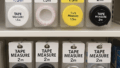
コメント